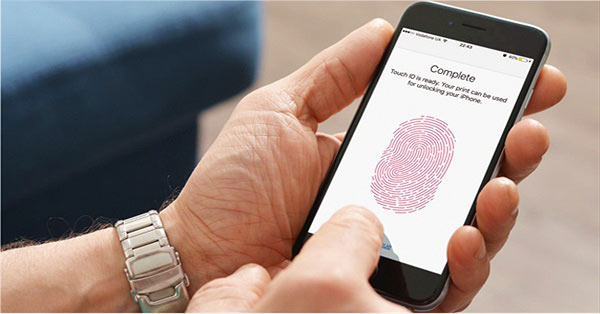
Cài đặt vân tay iPhone hay còn gọi là Touch ID, đây là cách bảo mật khá an toàn cho người sử dụng điện thoại iPhone 5s trở lên. Nếu bạn chưa biết cách cài đặt vân tay iPhone 6, 7, 8, 11, 12,13,14, XS Max,… Anh chị có thể tham khảo chi tiết trong bài viết hôm nay nhé!
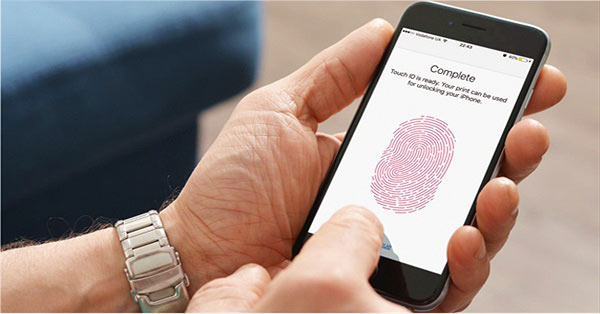
Cách cài đặt vân tay cho iPhone
Bước 1: Trước tiên để cài vân tay cho iPhone tiến hành vào mục Cài đặt trên iPhone > Chọn vào Touch ID & mật mã > Nhập mật mã iPhone của bạn.
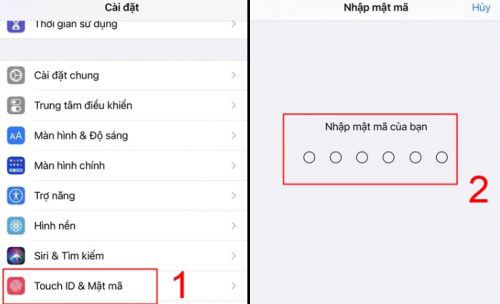
Bước 2: Tiếp theo đến phần Thêm Dấu vân tay.
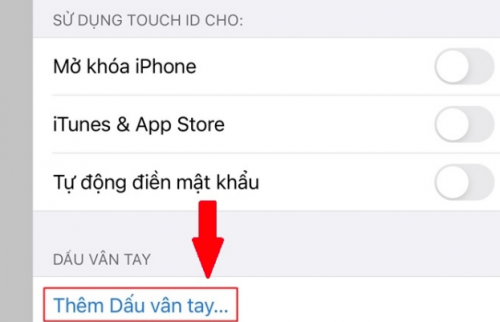
Bước 3: Tại đây bạn cần Đặt giữ ngón tay vào nút Home cho đến khi hiển thị Điều chỉnh Thao tác cầm > Chọn Tiếp tục.
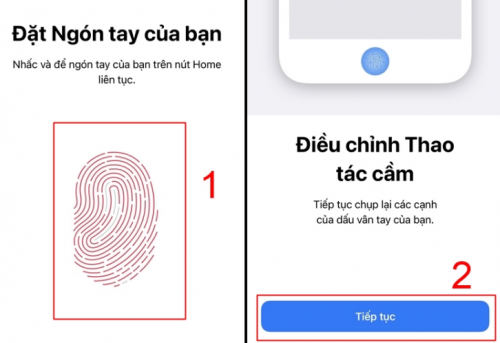
Bước 4: Các bước tiếp theo vẫn làm như bước 3 Nhấc và đặt cạnh ngón tay trên nút Home đến khi hiển thị Hoàn tất > Chọn Tiếp tục.
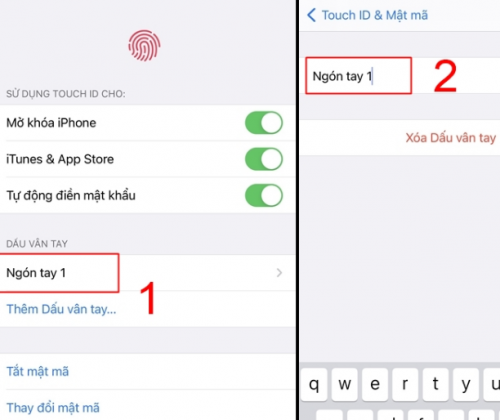
Bước 5: Để hoàn thành, chọn vào tên ngón tay vừa thiết lập và đặt tên theo ý muốn la xong.
Lưu ý khi để cài đặt dấu vân tay thành công:
- Đặt vân tay lên nút trang chủ với lực vừa phải, chạm nhẹ nhàng.
- Khi thiết bị rung lên, hãy nâng ngón tay nhẹ nhàng khỏi nút trang chủ và chạm nhẹ lại lần nữa.
- Khi hình ảnh mô phỏng dấu vân tay màn hình hiển thị hiển thị khá khá đầy đủ những nét red color thì việc nhận diện dấu vân tay đã hoàn thành xong xong.
Cách tắt vân tay trên iPhone
Nếu bạn không muốn sử dụng vân tay trên điện thoại iPhone, anh chị hoàn toàn có thể thao tác tắt theo 2 bước sau:
Bước 1: Tiến vào mục Cài đặt > Chọn Touch ID & Mật mã.
Bước 2: Tắt một hoặc nhiều tùy chọn ở mục sử dụng Touch ID cho: Mở khóa iPhone, iTunes & App Store, Tự động điền mật khẩu…
Cách sử dụng Touch ID trên iPhone
Sau khi đã cài đặt vân tay cho iPhone xong, bạn sẽ được chuyển qua màn hình thiết lập Touch ID. Người dùng hoàn toàn có thể sử dụng Touch ID trên iPhone
Mở khóa iPhone: Bạn di chuyển thanh trượt để chuyển sang chế độ On/Green, cho phép mở khóa iPhone bằng vân tay.
Thêm 1 vân tay: chạm vào thực đơn Add a fingerprint rồi làm theo thao tác tương tự để sang bước 2. Bạn có thể lưu tối đa 5 vân tay và tất nhiên không nhất thiết phải của cùng 1 người. Nếu bạn bè, người thân muốn dùng chung máy, bạn có thể lưu vân tay của họ.
- Chọn Thêm Dấu vân tay > Tiếp tục thực hiện các thao tác như Cài đặt vân tay trên iPhone cho đến khi màn màn hình Touch ID & Mật mã hiển thị tên dấu vân tay vừa thiết lập.
Thanh toán Apple Pay: di chuyển to On/Green để sử dụng vân tay khi mua bán qua Apple Pay(lưu ý chỉ hỗ trợ các thiết bị có Apple Pay)
iTunes & App Store: Khi thanh trượt đang ở trạng thái On/Green, người dùng có thể dùng vân tay để nhập mật khẩu và mua nội dung giải trí trên iTunes Store, cài đặt hoặc mua App/Game trên App Store mà không cần nhập mật khẩu thủ công.
Xóa vân tay: có 2 cách để xóa 1 vân tay bất kỳ, đó là vuốt từ phải sang trái trên vân tay rồi chọn Delete hoặc chạm vào vân tay rồi chọn Delete Fingerprint.
Thay đổi cài đặt vân tay: Tại chế độ mặc định, vân tay sẽ được đặt tên là Ngón tay 1, ngón tay 2,….bạn cũng có thể đổi tên theo ý muốn. Hãy chạm vào vân tay muốn đổi tên, chạm chữ X để xóa tên cũ và nhập tên mới. Cuối cùng nhấn Done để lưu lại.
Trong bài viết trên đây chúng tôi đã hướng dẫn anh chị đầy đủ cách cài đặt vân tay iPhone và hướng dẫn chi tiết cách sử dụng dấu vân tay cho iPhone của bạn nhé!
